House Flipper ist ein einzigartiges Spiel, das es dem Spieler ermöglicht, Häuser zu renovieren. Das Spiel wurde von Empyrean entwickelt und von Frozen District und PlayWay SA veröffentlicht. Hier erfahren Sie, wie Sie es unter Linux zum Laufen bringen.

Inhaltsverzeichnis
House Flipper unter Linux zum Laufen bringen
House Flipper unterstützt nativ sowohl Microsoft Windows als auch Mac OS und nicht Linux. Da das Spiel jedoch auf ProtonDB mit Platin bewertet wird, funktioniert es hervorragend auf Steam.
Steam installieren
Öffnen Sie ein Terminalfenster auf dem Linux-Desktop, damit House Flipper auf Ihrem Linux-System funktioniert. Sie können ein Terminalfenster auf dem Linux-Desktop öffnen, indem Sie Strg + Alt + T auf der Tastatur drücken. Oder suchen Sie im App-Menü nach „Terminal“ und starten Sie es so.
Bei geöffnetem Terminalfenster kann die Installation von Steam beginnen. Befolgen Sie die Installationsanweisungen unten, die dem von Ihnen verwendeten Linux-Betriebssystem entsprechen.
Ubuntu
Wenn Sie Steam auf Ihrem Ubuntu-Computer installieren möchten, installieren Sie es mit dem Befehl apt install unten.
sudo apt install steam
Debian
Debian Linux unterstützt Steam. Sie müssen jedoch das Steam DEB-Paket auf Ihren Computer herunterladen. Holen Sie sich mit dem Befehl wget download die neueste Version des Steam DEB-Pakets von Ihrem Computer.
wget https://steamcdn-a.akamaihd.net/client/installer/steam.deb
Nachdem Sie die neueste Steam-Version auf Ihren Computer heruntergeladen haben, können Sie sie mit dem folgenden dpkg-Befehl unter Debian installieren.
sudo dpkg -i steam.deb
Wenn das DEB-Paket installiert ist, wird Steam auf Debian geladen. Zunächst müssen Sie jedoch alle Abhängigkeitsprobleme beheben, die während des Installationsvorgangs aufgetreten sind. Sie können diese Probleme mit apt-get install -f beheben.
sudo apt-get install -f
Arch-Linux
Steam kann über das offizielle „multilib“-Software-Repository auf Steam installiert werden. Um dieses Repository auf Ihrem Computer zu aktivieren, öffnen Sie die Datei /etc/pacman.conf in einem Texteditor (als root).
Suchen Sie bei geöffneter Textdatei als Root „multilib“ und entfernen Sie das #-Symbol davor. Entfernen Sie dann das #-Symbol aus den Zeilen direkt darunter. Speichern Sie abschließend die Änderungen und führen Sie den Befehl pacman -Syy aus.
sudo pacman -Syy
Wenn das Software-Repository „multilib“ auf Ihrem Computer konfiguriert und eingerichtet ist, können Sie die Steam-Anwendung auf Ihrem Computer installieren, indem Sie den Befehl pacman -S unten verwenden.
sudo pacman -S steam
Fedora/OpenSUSE
Wenn Sie Steam auf Fedora oder OpenSUSE Linux installieren möchten, können Sie die App über die im Betriebssystem enthaltenen Software-Repositories zum Laufen bringen. Die Steam-App läuft jedoch besser mit der Flatpak-Version, und wir empfehlen, stattdessen diese Anweisungen zu befolgen.
Flatpak
Müssen Sie die Steam-App als Flatpak auf Ihrem Computer zum Laufen bringen? Hier erfahren Sie, wie Sie es zum Laufen bringen. Richten Sie zunächst die Flatpak-Laufzeit auf Ihrem Computer ein, indem Sie unserer Anleitung zu diesem Thema folgen. Geben Sie dann die beiden folgenden Befehle ein, damit die App funktioniert.
flatpak remote-add --if-not-exists flathub https://flathub.org/repo/flathub.flatpakrepo
flatpak install flathub com.valvesoftware.Steam
Installieren Sie House Flipper unter Linux
Nachdem die Steam-Anwendung nun auf Ihrem Linux-Computer ausgeführt wird, öffnen Sie sie. Melden Sie sich dann mit Ihrem Benutzernamen und Passwort bei Ihrem Konto an. Sobald Steam geöffnet ist, befolgen Sie die nachstehenden Schritt-für-Schritt-Anweisungen, um House Flipper auf Ihrem Linux-System zum Laufen zu bringen.
Schritt 1: Finden Sie das „Steam“-Menü in Steam und klicken Sie mit der Maus darauf, um auf das Steam-Menü zuzugreifen. Klicken Sie dann auf die Schaltfläche „Einstellungen“, um auf den Steam-Einstellungsbereich zuzugreifen.
Aktivieren Sie sowohl die Kästchen „Steam Play für alle anderen Titel aktivieren“ als auch „Steam Play für unterstützte Titel aktivieren“ im Bereich der Steam-Einstellungen. Klicken Sie abschließend auf die Schaltfläche „OK“, um die Änderungen zu speichern.
Denken Sie daran, dass Steam neu gestartet wird, sobald die Schaltfläche „OK“ ausgewählt wird.
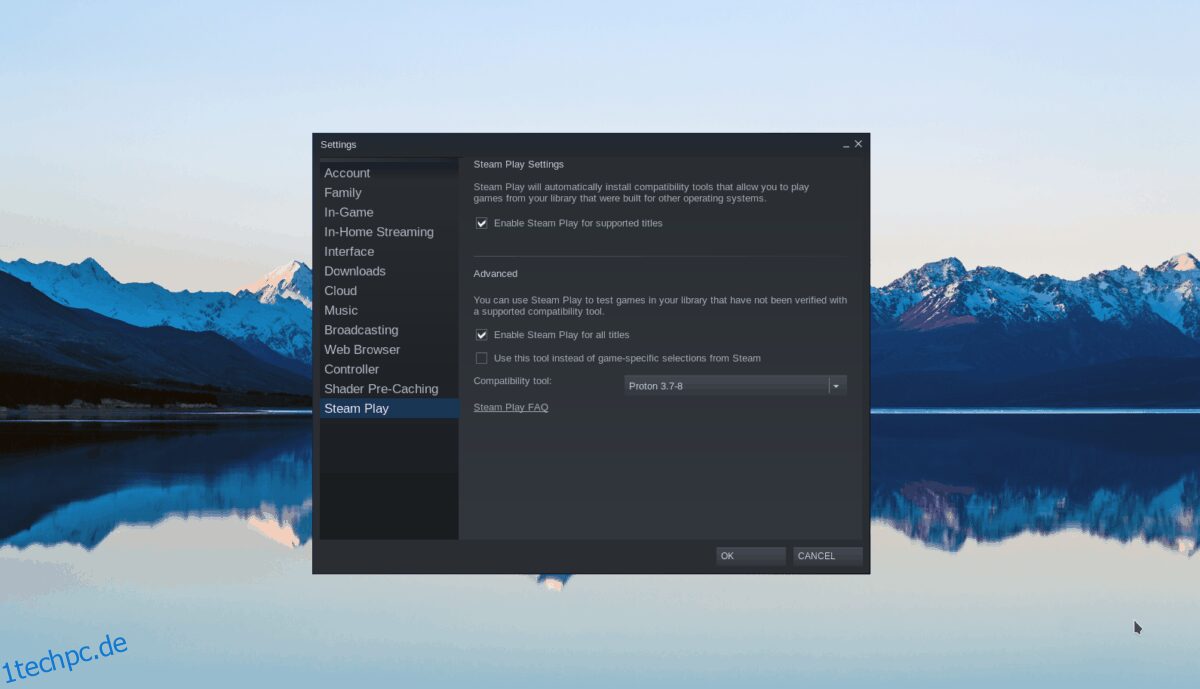
Schritt 2: Suchen Sie die Schaltfläche „Store“ in Steam und klicken Sie darauf, um auf die Steam-Storefront zuzugreifen. Wählen Sie das Suchfeld mit der Maus aus und geben Sie „House Flipper“ ein. Drücken Sie die Eingabetaste, um die Suchergebnisse anzuzeigen.
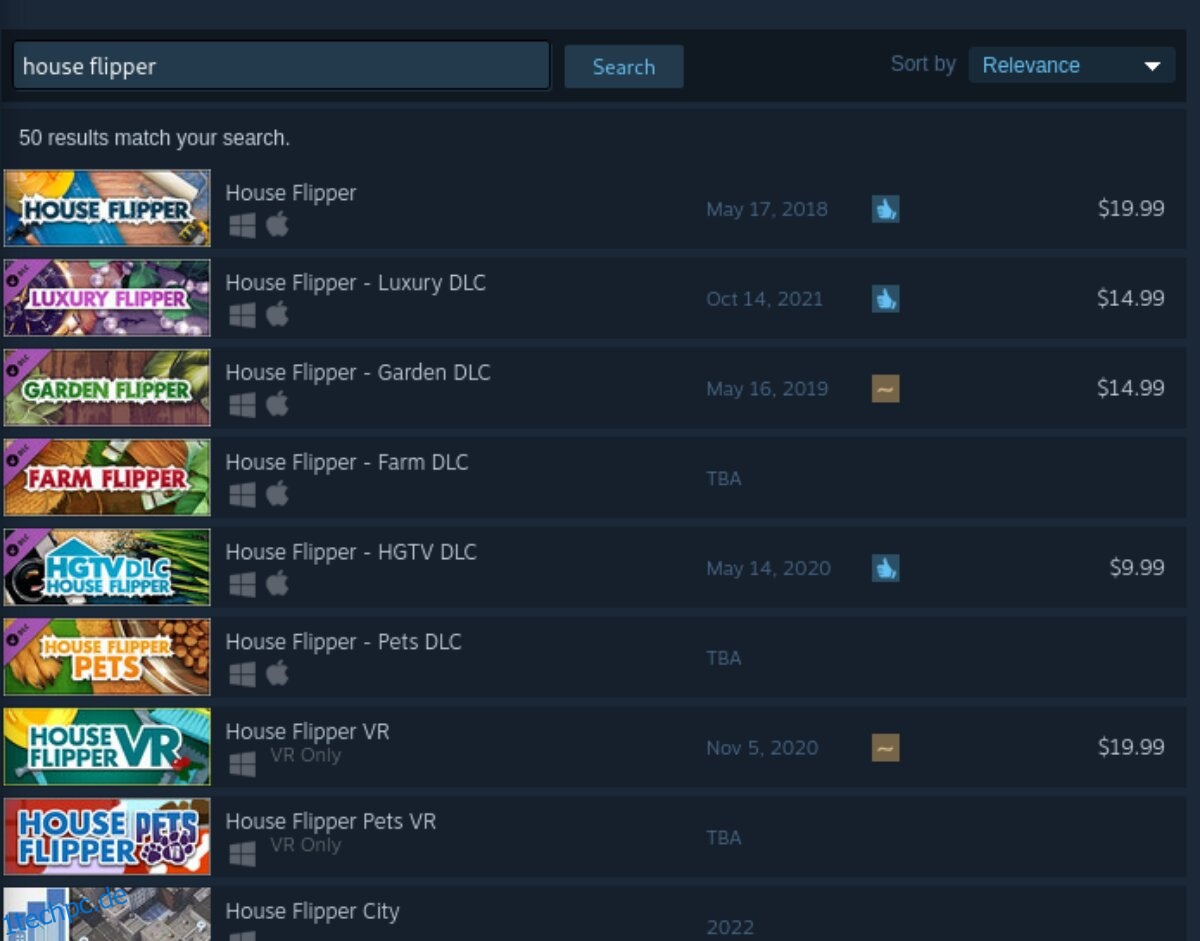
Schritt 3: Durchsuchen Sie die Suchergebnisse nach „House Flipper“. Klicken Sie darauf, um auf die Steam-Store-Seite des Spiels zuzugreifen. Suchen Sie dann die grüne Schaltfläche „In den Einkaufswagen“, um das Spiel in Ihren Einkaufswagen zu legen und das Spiel zu kaufen.
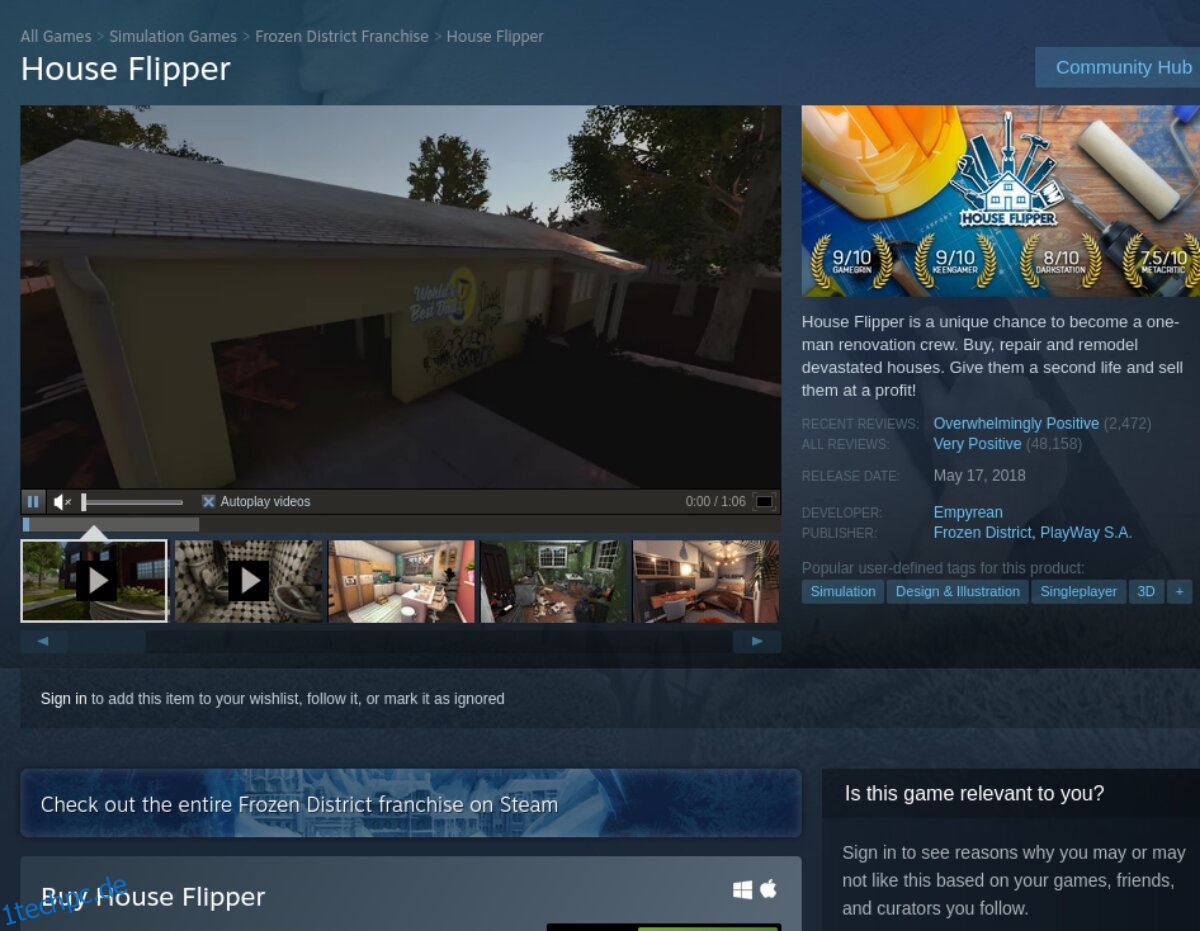
Schritt 4: Finden Sie die Schaltfläche „Bibliothek“ in Steam und klicken Sie darauf, um auf Ihre Steam-Spielbibliothek zuzugreifen. Schauen Sie von dort aus durch und wählen Sie „House Flipper“. Wenn Sie „House Flipper“ gewählt haben, suchen Sie die blaue Schaltfläche „INSTALLIEREN“ und klicken Sie mit der Maus darauf.
Wenn Sie auf die blaue Schaltfläche „INSTALLIEREN“ klicken, wird das Spiel heruntergeladen und auf Ihrem Computer installiert. Der Installationsvorgang kann einige Zeit dauern, seien Sie also geduldig.
Schritt 5: Wenn der Download-Vorgang abgeschlossen ist, wird die blaue „INSTALLIEREN“-Schaltfläche zu einer grünen „SPIELEN“-Schaltfläche. Wählen Sie diese Schaltfläche, um das Spiel auf Ihrem Computer zu starten.

Der Beitrag How to play House Flipper on Linux erschien zuerst auf wdzwdz.

